Tp link modemine nasıl şifre konulur. Tp-link TL-WR741ND (TL-WR740N) üzerindeki bir Wi-Fi ağ şifresini ayarlama ve değiştirme
Şifrenizi değiştirin Wi-Fi ağıBu muhtemelen herkesin kendi başına yapmaya çalıştığı en popüler ortamdır. Gördüğün gibi, ustayı aramak aptalca, sadece kurduğu şey için, ya da şifreni değiştir. kablosuz ağ. Şimdi size Wi-Fi ağ korumasını iki popüler yönlendiriciye nasıl kuracağınızı ayrıntılı olarak anlatacağım: Tp-link TL-WR741ND ve Tp-link TL-WR740N. Bunlar gerçekten çok popüler yönlendiriciler, bu yüzden el kitabı birçokları için kullanışlıdır.
Kablosuz bir ağda bir şifre belirlemek için, yönlendirici ilk kurulumunda bile yapılmalıdır. Eğer yapmadıysanız, bu talimatı izleyin. Eh, başarıyla unutulduğunda veya birkaç komşunun Wi-Fi'ye zaten bağlanmış olduğu konusunda şüpheler olduğunda şifreyi bir kural olarak değiştirir. Your Şifrenizi unuttuysanız, veya yapabilirsiniz.
Veya yönlendirici ayarlarına gidin ve oradaki anahtarı görün veya yeni bir tane takın. Çok kolay yap.
Tp-link TL-WR740N'de şifreyi değiştirme talimatları
Bu ayarları hem bilgisayardan hem de mobil cihazdan yapabilirsiniz. Önemli olan yönlendiriciye bağlı olmanız gerektiğidir, benim durumumda bu Tp-link TL-WR740N'dir. Hem Wi-Fi ağı üzerinden hem de ağ kablosu. İşte burada:
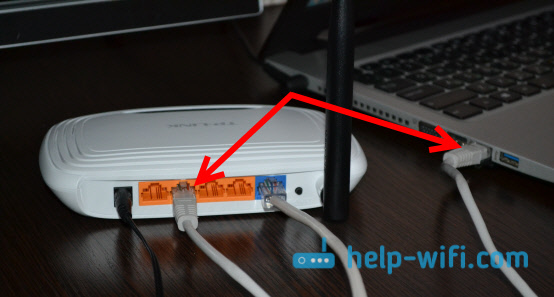
Bağlandıktan sonra ayarlara gitmemiz gerekiyor. Bir tarayıcı aç ve adresine git http://tplinkwifi.netveya 192.168.0.1 . Bir giriş ve şifre istemi görünecektir. Varsayılan ayar admin ve admin'dir. (bu veriler ve kontrol panelinin adresi yönlendiricinin altında listelenmiştir). Bu verileri daha önce değiştirdiyseniz, kendinizinkini girin. Onları unutursanız yönlendiriciyi yeniden yapılandırmanız ve yapılandırmanız gerekir.
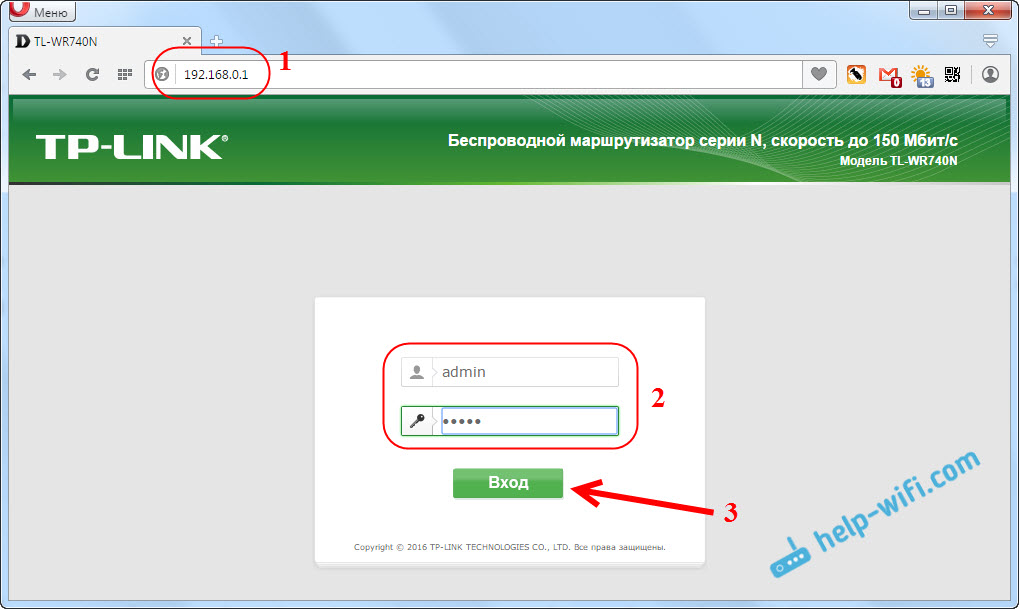
Ardından, bölüme gidin Kablosuz modu (Kablosuz) - Kablosuz güvenlik (Kablosuz Güvenlik). İlk kez bir şifre belirlerseniz, öğenin yakınına bir işaret koyun. WPA / WPA2 - Kişisel (önerilir)menüde versiyon (Sürüm) seçin WPA2-PSKve alanda Kablosuz şifre (Kablosuz Şifre) Wi-Fi'nize bağlanmak için kullanılacak şifreyi icat edin ve yazın. Şifre en az 8 İngilizce harf ve rakam olmalıdır. Sadece rakamları kullanabilirsiniz, sadece bu durumda şifre çok güvenilir olmayacaktır.
Ve eğer şifreyi hatırlamak veya değiştirmek istiyorsanız, sadece şuna bakın veya alana yeni bir tane girin. Kablosuz şifre. Düğmesine basın tutmak (Kaydet).
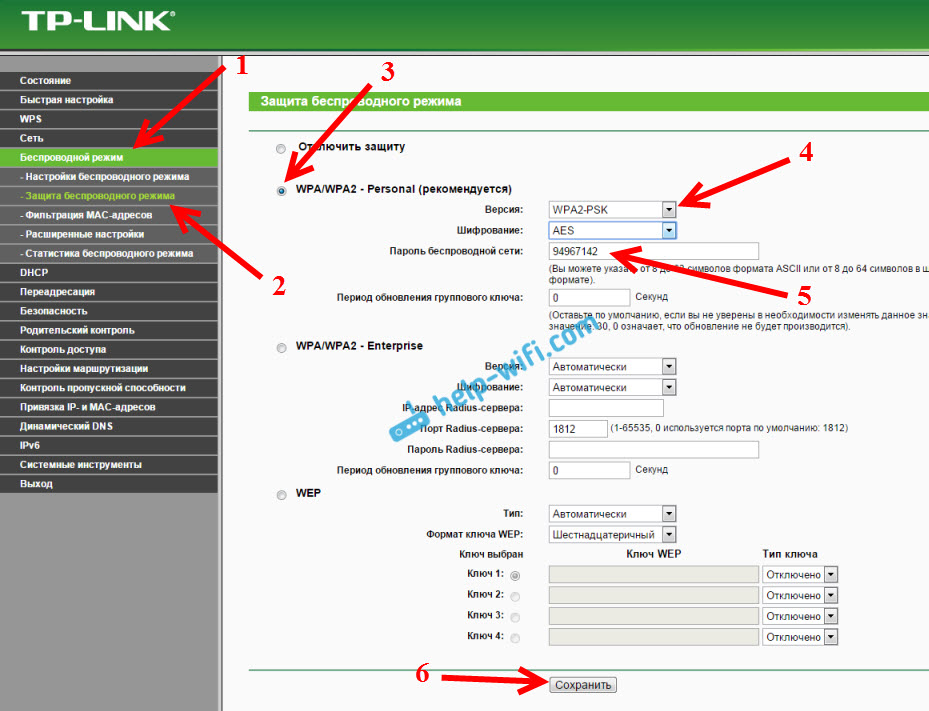
Hepsi bu. Belirlediğiniz şifreyi unutmamaya çalışın.
Wi-Fi anahtarını değiştirdikten sonra bağlanmada sorun yaşıyorsanız
Kablosuz ağ şifresini değiştirdikten sonra, bilgisayar bu ağa bağlandığında, "Windows bağlanamıyor ..." veya "Bu bilgisayara kaydedilmiş ağ ayarları ..." hatası görünebilir. Bu gibi durumlarda, ayarlardaki Wi-Fi ağını silmeniz ve bağlantıyı yeniden kurmanız yeterlidir. Bunun nasıl yapıldığını yazdım. Ve eğer Windows 10 varsa, o zaman talimat.
Bu küçük talimatta, bir Wi-Fi Tp-link TL-WR841N yönlendiricideki şifreyi değiştirme sürecine bakacağız. Wi-Fi ağ şifresini değiştireceğiz. Yani, kablosuz ağınıza bağlanmak için belirtmeniz gereken şifre.
Tp-link TL-WR841N için ayrı bir makale hazırlamaya karar verdim. Bu yönlendirici çok popüler ve çoğu için bu makalenin faydalı olacağını düşünüyorum.
Şifreyi bir Wi-Fi ağına çevirmek konusunda, onun için karmaşık bir şey yoktur. Master bile yönlendiricinizi yapılandırır ve bir şifre belirlerse, büyük olasılıkla değiştirmek zorunda kalacaksınız. Bunun nedenleri farklı: birisi sizin bilginiz olmadan ağınıza bağlanıyor ya da örneğin siz komşunuza bir Wi-Fi şifresi veriyorsunuz ve sonra fikrinizi değiştiriyorsunuz. Her durumda, Wi-Fi yönlendirici Tp-link TL-WR841N'deki şifreyi değiştirmeniz yeterlidir ve hiç kimse Wi-Fi ağınıza bağlanamaz.
Parolanızı kendiniz unuttuysanız, hatırlamaya çalışabilirsiniz. Ben çoktan yazdım.
Tp-link TL-WR841N: Wi-Fi şebekesi için şifre değiştir
Bunu, daha önce belirlediğimiz yeni şifreyi belirterek, elle yapmanız gerekir. Bilgisayarınız şifreyi değiştirdikten sonra ağa bağlanmada sorun yaşıyorsa, örneğin, “Bu bilgisayara kaydedilen ağ ayarları bu ağın gereksinimlerini karşılamıyor” hatası görünüyor, Wi-Fi ağınıza olan bağlantıyı kaldırmanız ve yeni şifreyi yeniden bağlamanız gerekir. İçin talimatlara bakın. Ve Windows 10'da ihtiyacınız var.
İnternet şu anda, hiçbir mantıklı kişi tam teşekküllü bir varlık hayal edemez. Şimdi sadece bilgi verilerini aramakla kalmıyor, aynı zamanda hizmet alıyor, referans alma, rapor alma ve diğerleri gibi olanaklardan yararlanıyor.
Bu bağlamda, dünya çapındaki ağla bağlantıyı sağlayan bir çok ekipman var. Kişisel bilgisayarlara ek olarak, ağa çok çeşitli araçlar bağlanır, ancak evi kablo sayaçlarıyla sarmamak için Wi-Fi bağlantısı gibi bir tür veri aktarımı vardır.
Kablosuz ağ donanımları
İnternete bağlantıların dağıtımını etkinleştirin, ayrıca çeşitli cihazlar arasında yönlendiricilerin senkronizasyonunu yapılandırın. TP-Link, en yüksek kalitede üretici olarak tanınır. Bu makalede, bu markadaki Wi-Fi yönlendirici üzerine nasıl şifre konulacağı tartışılacaktır.
Bu tür bir prosedür, kişisel bir bilgisayardaki davetsiz misafirlere karşı korunmanın ve İnternet trafiğine erişimi kısıtlamanın yanı sıra, yalnızca parolayı bilen kişilerin bağlanabilmesi için gereklidir. Aşağıda açıklanan eylemler, başlangıçta erişimi korumayı ve mevcut bir erişim anahtarını değiştirmeyi sağlar.
Parola ayar çeşitleri ve amaçları
İki tür koruma olduğuna dikkat edilmelidir, ilki aşağıda açıklanacaktır, ikincisi ayarlara erişimi kısıtlamanıza izin verir ve başka bir makale. Donanımı aşırı derecede meraklı evlerden veya çalışanlardan korur, çünkü deneyimsiz bir kullanıcı bir Wi-Fi yönlendiricinin çalışmasına ciddi şekilde zarar verebilir.
Malzemede belirtildiği gibi tP-LINK ayarları TL-WR940N, yönlendiricinin temel ayarlarını yükleme çalışmaları devam ederken, kablosuz ağa erişim için en baştan koruma sağlamak en iyisidir. O zamandan beri bu an görünüşte serbest bırakılabilir ve İnternete bağlanmak için erişim herkese açık olacaktır.
Bu sonuçta, yalnızca ücretli trafik kaybına değil, yönlendiricinin kendisinin de bozulmasına neden olabilir. Bunun nedeni, bir şekilde veya başka bir şekilde, belirli bir yük için tasarlanmış olmasıdır;
Tp-Link’ten yönlendiriciler üzerinde bir şifre belirleme işlemi
Aşağıda tartışılacak olanların tümü, bu üreticiden yönlendiricilerin aşağıdaki temsilcileri için uygundur:
- TP-WR743ND.
- TP-MR3220.
- TP-WR841N.
- TP-WA701ND.
- TL-WR740N ve diğ.
Bir parolanın nasıl ayarlanacağını bilmenin yanı sıra, bir kablosuz ağın kurulmasını bağımsız olarak karar vermeye karar veren herkes makaleyi genel ayarlar hakkında faydalı bulacaktır.
Ayarın kendisi, yönlendiriciyi bilgisayara bağladıktan sonra adres çubuğundaki herhangi bir tarayıcıyı yazarak erişilebilen kontrol panelinde gerçekleştirilir. 192.168.1.1. (bazı modellerde adres var 192.168.0.1 ), yönlendirici etiketinde doğru değeri bulabilirsiniz.
Dikkat güncellemesi:yeni bellenimde, üretici yönetim paneline giriş adresini adresinden değiştirmiştir. 192.168.x.x üzerinde http://tplinklogin.net
Bir pencere girdikten sonra kullanıcı adı ve şifre ile belirir, fabrika ayarları uygun değerlere sahiptir. yönetici, yönetici. Veriler zaten değiştirilmişse, o zaman girilirler veya ayarlar orijinal olanlara sıfırlanır (ayarların nasıl sıfırlanacağı).
Giriş adım adım, aşağıdaki işlemler gerçekleştirilir:
- Kablosuz Modu sekmesi açılır ( kablosuz), bundan sonra - “Kablosuz Koruma” ( Kablosuz güvenlik).
- Adının önüne öğenin önüne bir onay işareti koyun. WPA / WPA2-Kişisel (Önerilen / Önerilen).
- Satırda / versiyon ve Şifreleme / Şifreleme otomatik değerler belirtildi (Avtomaticheski / otomatik).
- “Kablosuz Ağ Şifresi” içinde / şifre Sizin tarafınızdan icat edilen en az 8 karakterden oluşan bir şifre, daha fazla koruma için bir harf ve sayı kombinasyonu kullanarak karmaşık olabilir. Kaybetmemek için güvenli bir yere yazmak daha iyidir (şifreyi hatırlamayı kolaylaştırmak için).
- İlgili “Kaydet” düğmesine tıkladığınızda son ayar öğesi kaydedilir. (Kaydet).
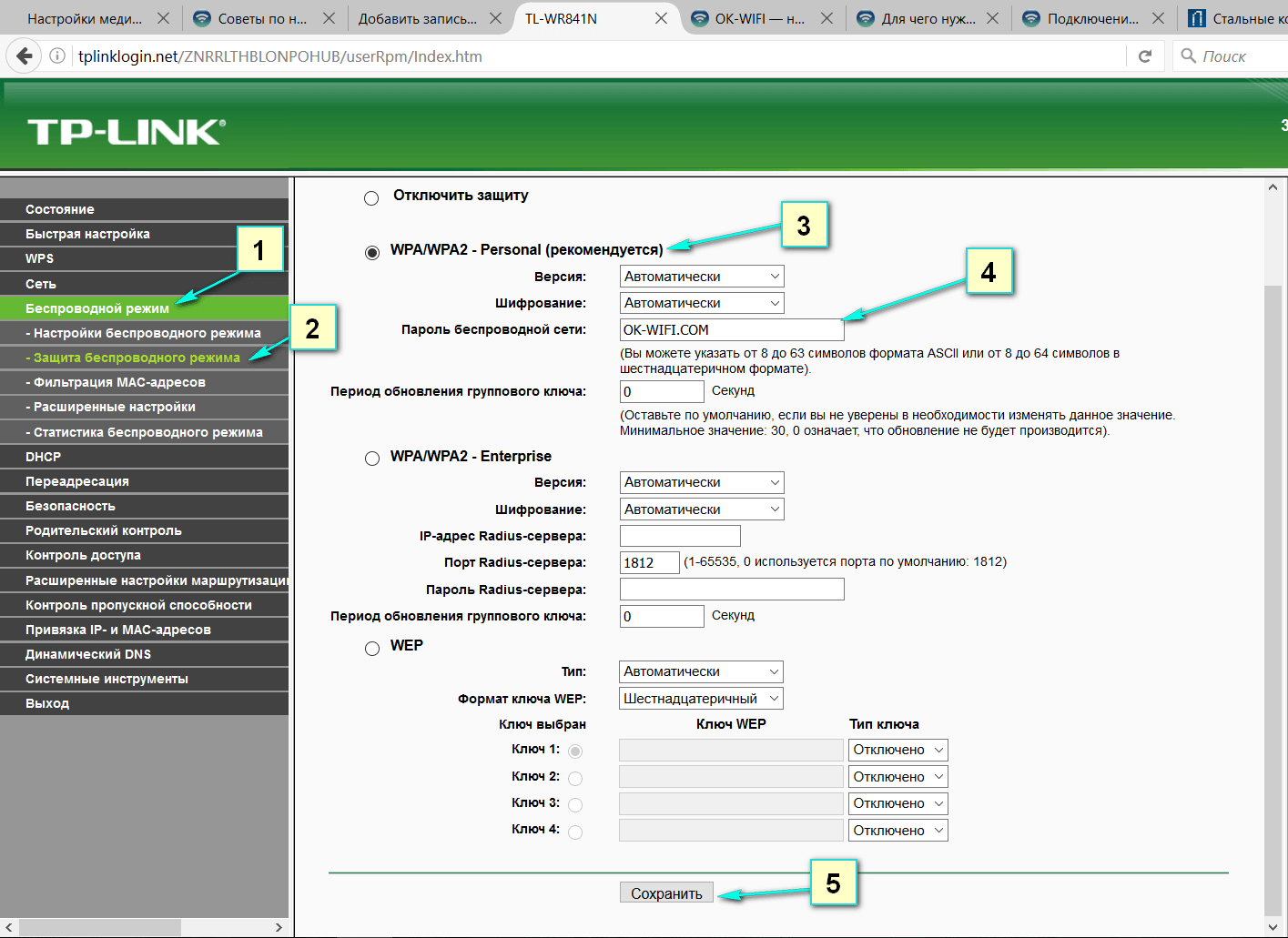
Yönelticiyi yeni ayarlarla yeniden başlatmak için, sayfanın altındaki "Buraya tıklayın" bağlantısını tıklayın. (buraya tıklayın).
Sadece önceden belirlenmiş bir şifrenin değiştirilmesi gerektiğinde, eylemler yukarıda açıklanan şemaya göre gerçekleştirilir. Yönlendiriciyi yeniden yapılandırdıktan sonra, eşleştirilmiş tüm cihazlara bağlanmak için anahtarı değiştirmeniz gerekir.
Yeni bir şifre yükledikten sonra ne yapmalı, Wi-Fi çalışmıyor
Kural olarak, bağlantı sorunu en çok kişisel bilgisayarlarda "Bu bilgisayarda kaydedilen Ağ ayarları bu ağın gereksinimlerini karşılamıyor" hatası olduğunda ortaya çıkar. Ortadan kaldırmak için, eski kablosuz bağlantıyı silin ve yeni bir bağlantı oluşturun. Aynı prosedür diğer bağlı araçlar için de uygulanır. Ağın nasıl kaldırılacağını okuyun; makalede, Windows 7'deki Wi-Fi ağını kaldırabilirsiniz.
